에 의해 미치 바틀렛댓글 3개
새 Canon Pixma MX340 프린터를 사용하여 문서를 스캔하는 방법을 알아내는 데 약간의 시간이 걸렸습니다. 지침은 실제 설명서에 없습니다. 나는 그것을 가지고 놀고 몇 시간 후에 마침내 그것을하는 방법을 알아 냈습니다.
표준 스캐닝
- 설치 MP 내비게이터 EX 프린터와 함께 제공된 디스크에 있는 소프트웨어. 디스크가 없으면 다음을 수행할 수 있습니다. Canon 웹 사이트에서 소프트웨어 다운로드.
- 이동 "시작” > “프로그램들” > “캐논 유틸리티” > “MP 내비게이터 EX” > “MP 내비게이터 EX“.
- 선택하다 "사진/문서" 또는 "문서 스택“.
- 만약에 "사진/문서"를 선택한 경우 스캐너 상단을 열고 상단이 왼쪽을 향하도록 유리 위에 스캔하려는 문서를 놓습니다. 만약에 "문서 스택"를 선택한 경우 프린터 상단의 플라스틱 트레이를 열어서 용지 더미를 트레이에 넣습니다.
- "를 선택하십시오.문서 유형"를 클릭한 다음 "주사" 버튼.
- 스캔 프로세스가 시작되어야 합니다. 완료되면 "구하다"를 선택하여 문서를 JPEG로 저장하거나 "PDF로 저장"를 클릭하여 PDF 형식으로 저장합니다.
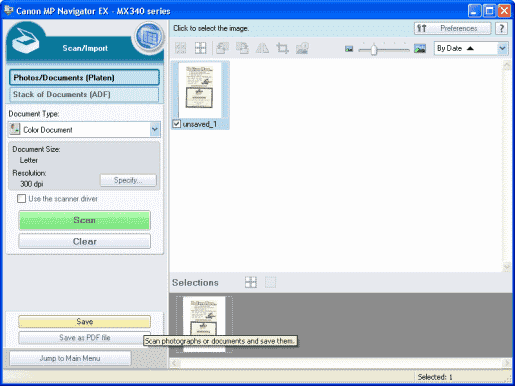
자주하는 질문
문서를 Evernote로 스캔하려면 어떻게 합니까?
다음 단계를 사용하여 파일을 Evernote로 보내도록 EX Navigator 소프트웨어를 설정해야 합니다.
- 다음을 설치했는지 확인하십시오. Evernote 애플리케이션.
- EX Navigator를 열고 "원 클릭” > “관습“.
- 아래에 "어플리케이션 설정", "를 선택세트" 버튼.
- 설치된 Evernote 응용 프로그램의 위치를 찾습니다. Windows 사용자의 경우 일반적으로 "C:\Program Files\Evernote\Evernote“
- 선택하다 "적용하다"를 눌러 변경 사항을 저장하고 Evernote로 스캔하도록 설정해야 합니다.
당신은 또한 좋아할 수도 있습니다








